cygwin安装之后能够很好的解决windows和linux环境切换的问题;那么cygwin怎么安装呢?下面系统小编就给你带来cygwin安装教程,希望对你有所帮助。
本来安装个软件是个很简单的事情,不过初次接触cygwin.往往有很多人折腾了数日才搞定。主要是原因是:我们以往在windows上装个软件,通常只是在网上下载个setup.exe安装包,然后就可以在没有网络的情况下,双击setup.exe,随时就可以安装啦。Cygwin也是要下载一个setup.exe,不过这个setup.exe可不是安装包,而只是用来下载和定制安装包的,下载定制完成后,才是真正的安装(就不必需要网络啦),待会儿就明白啦。
cygwin安装教程:
1、请先下载cygwin:

2、之后,双击setup.exe
安装目录别为中文名,以免出错,接入网站如果不行,提示错误,那就重新来换一个接入网站
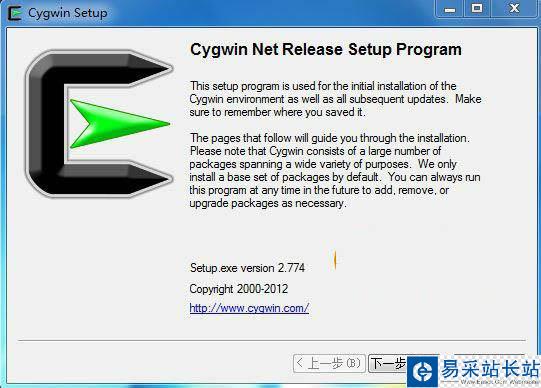
3、点击【下一步】,
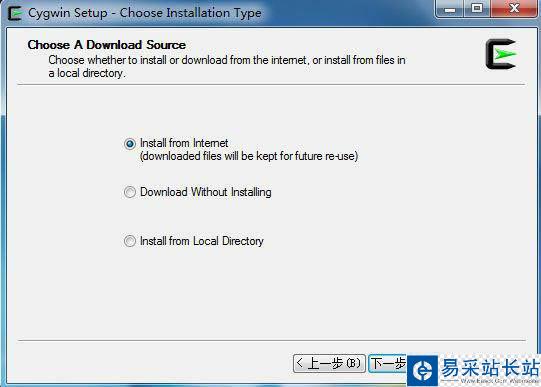
4、第一个选项是在线安装,第二个选项是只下载不安装(然后手动安装),第三个指你已经下载了安装包,通过已经下载的本地安装包安装,若是第一次安装,选中第一个即可(默认),
【下一步】

5、指定安装目录,下面的单选框默认即可,【下一步】
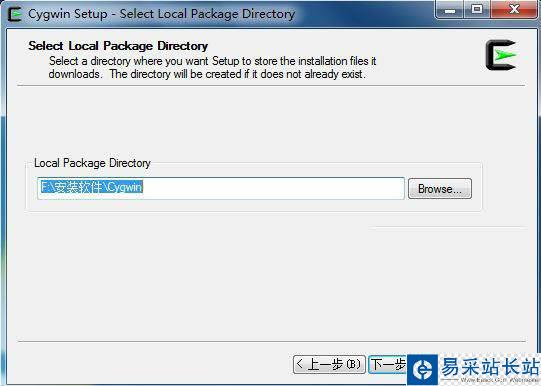
6、选择下载的安装包存放路径,【下一步】
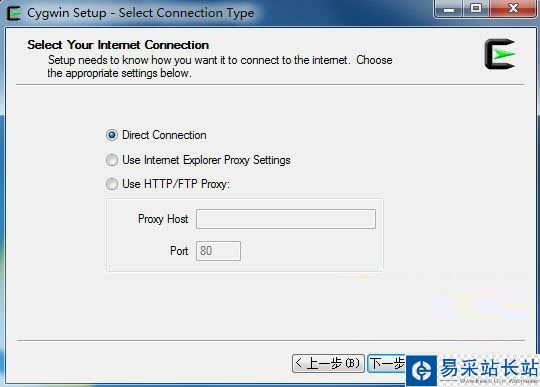
7、选择连接方式,第一个(默认)即可,【下一步】
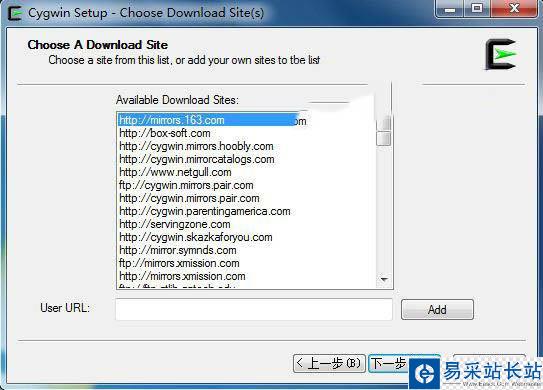
8、选择一个镜像站点,任选一个即可,按Ctrl键可选中多个,【下一步】
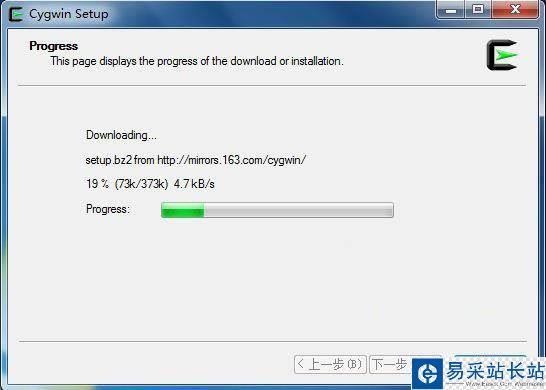
新闻热点
疑难解答
图片精选